

Gina Barrow가 마지막으로 업데이트 : May 14, 2018
문제 : 활성화하려면 어떻게해야합니까? 문자 메시지 전달 iOS 12이 설치된 iPhone에서?
문자 메시지는 개인과 직장 모두에서 우리의 일상 생활에서 오랫동안 사용되어 왔습니다. 일부 중요한 메시지를 실수로 삭제하면 문제가 복잡해집니다. 그들을 복구. 이 서비스가 계속 성장하고 혁신함에 따라 이제 다음과 같은 몇 가지 다른 포함된 기능을 즐기고 있습니다. 문자 메시지 전달.
이 기능을 사용하려면 이동 통신사에서 후불 또는 선불 방식으로 SMS 요금제를 받아야합니다. iOS 기기의 경우 문자 메시지 전달 동일한 iMessage 계정 또는 Apple ID를 사용하는 한 모든 기기에서 사용할 수 있습니다.
문제가있는 경우 문자 메시지 전달 활성화 기능을 iOS 기기에 추가 한 다음이 새로운 글을 읽으십시오. 우리는 당신을 위해 최선의 최상의 솔루션을 모두 모았습니다.
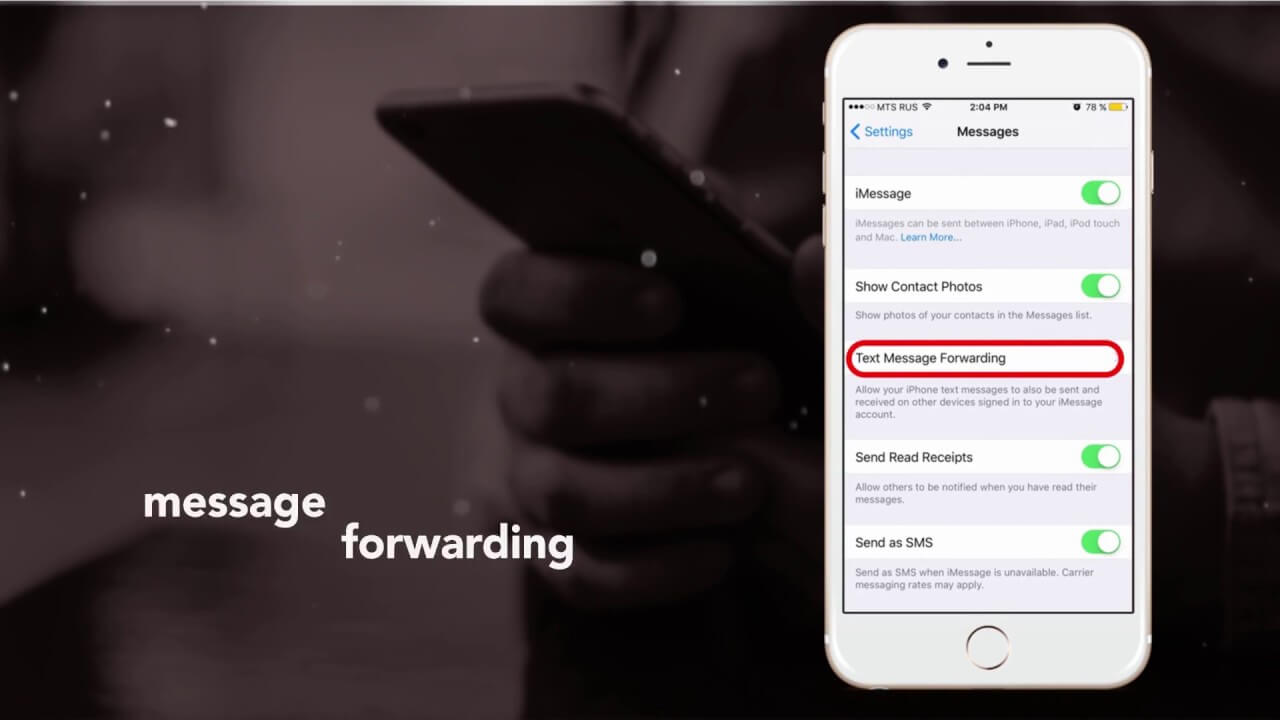
iOS 기기용 소프트웨어를 몇 년 동안 작성한 후 데이터를 보호하는 데 도움이 되는 신뢰할 수 있는 데이터 백업 도구를 만들었습니다.
이 팁을 확인하십시오. 다운로드 FoneDog iOS 데이터 백업 및 복원 iPhone에서 문자 메시지 전달을 설정하지 않았고 데이터 손실이 걱정되는 경우 문자 메시지를 백업하고 PC 또는 장치로 복원하려면 iPhone에서 문자 메시지 전달을 활성화할 수 있도록 아래에 몇 가지 방법을 모았습니다.
iOS 데이터 백업 및 복원 한번의 클릭으로 전체 iOS 기기를 컴퓨터로 백업합니다. 백업에서 장치로 모든 항목을 미리보고 복원 할 수 있습니다. 백업에서 원하는 것을 컴퓨터로 내 보냅니다. 복원 중 장치에서 데이터가 손실되지 않습니다. iPhone 복원은 데이터를 덮어 쓰지 않습니다 무료 다운로드 무료 다운로드
1 부분. iPhone에서 텍스트 메시지 전달을 설정하고 활성화하는 방법?2 부. 보너스 팁 - iPhone에서 문자 메시지 백업제 3 부. 텍스트 전달 문제를 해결하는 방법?4 부. 결론
기본적으로 iOS 8 및 Continuity 기능으로 실행되는 모든 Apple 기기에서 SMS를 보내고받을 수 있습니다.
이 기능은 특히 iPhone 및 iPad 및 Mac와 같은 다른 iOS 기기에서 가장 최신 SMS로 업데이트되었음을 알았을 때 큰 인기를 얻었습니다. 가장 멋진 기능? 모든 장치와 장소에서 메시지를 읽을 수 있습니다.
iPhone에서 문자 메시지 전달을 아직 모르거나 설정하지 않은 경우 친절하게 아래 단계를 참조하십시오.:
그것은 꽤 간단하게 들릴지 모르겠지만 다른 많은 사용자들이 문자 메시지 전달 서비스를 가능하게하는 문제를 겪고 있습니다.
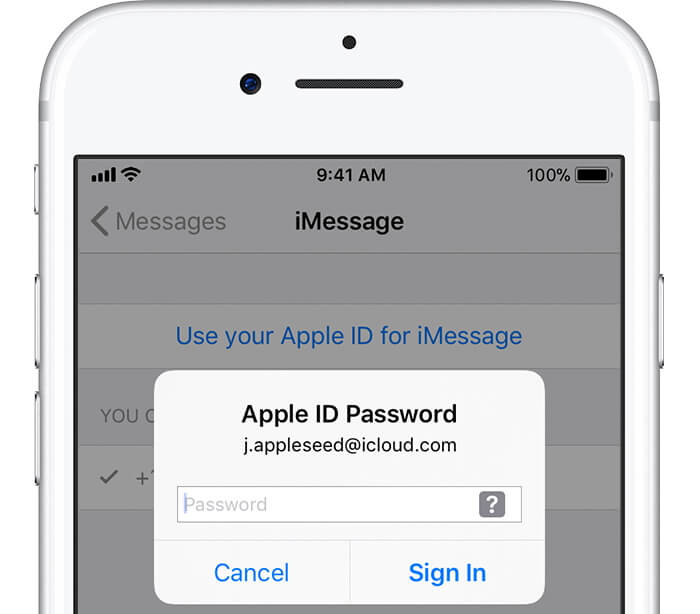
iPhone에서 문자 메시지 전달을 설정하지 않았고 항상 많은 메시지를 받았다고 생각되면 메시지를 곧 지우지 않도록 백업하는 것이 좋습니다. 메시지가 얼마나 중요한지 알고 있으므로 iTunes 또는 iCloud를 통해 정기적으로 백업을 연습하고 수행하는 것이 좋습니다.
그러나이 두 가지가 도움이되지 않는다고 생각하면 FoneDog Toolkit-iOS 데이터 백업 및 복원 기능을 제공합니다.
FoneDog Toolkit-iOS 데이터 백업 및 복원이란 무엇입니까?
이것은 제 3 자 프로그램 모든 iOS 기기의 모든 파일 형식에 대한 백업 생성을 전문으로합니다. 단순히 컴퓨터 나 편안한 플랫폼에 안전하고 안전한 백업을 제공합니다.
FoneDog Toolkit - iOS 데이터 백업 및 복원은 사용하기가 쉽습니다. 사용자는 클릭 한 번으로 손쉬운 백업 및 복원 기능을 이용할 수 있습니다.
#1. FoneDog Toolkit 다운로드 및 설치-iOS 데이터 백업 및 복원, 프로그램 시작, iOS 장치를 컴퓨터에 연결, 백업 모드 선택

#2. 백업 할 데이터 유형 선택

#3. 백업 완료
그게 다야! 파일을 텍스트 메시지로 백업하는 데는 별 다른 소동과 웃음이 없습니다. 당신이 당신에게 중요한 메시지를 복사했기 때문에 당신은 완전한 장치로 끝날지도 모르다, 당신은 아직도 호흡 할 수있다.

복원하는 방법?
1 단계 : 프로그램 시작, iPhone 연결, 백업 파일 선택, 백업 스캔

2 단계 : 전체 또는 선택적으로 복원
FoneDog Toolkit-iOS 데이터 백업 및 복원의 가장 중요한 부분은 하나의 파일을 잃어 버리거나 삭제할 때 실제로 데이터 손실이 발생해야하는 iTunes 및 iCloud와 달리 전체 백업 컨텐츠를 추출하지 않고 선택적 복구를 수행 할 수 있다는 것입니다.

몇 가지 문제로 인해 iPhone에서 문자 메시지 전달을 사용하지 못한 불운한 사용자 중 하나라면 우리가 수집한 이러한 빠른 수정을 진행하는 것이 좋습니다.
방법 1 : 정품 인증 코드를받지 못함
몇 번 시도해도 정품 인증 코드를받지 못하면 정확한 Apple ID와 암호를 입력하지 못할 수도 있습니다. 문자 메시지 전달 서비스를 사용하려면 동일한 세부 정보를 사용해야합니다.
방법 2 : iMessage를 사용할 수 없습니다.
iMessage 정품 인증에 문제가 있으면이 가이드를 따라이 문제를 해결해야합니다. 그러나 여러 iMessage 정품 인증 오류가 발생한 경우 이전 문제 해결 방법을 참조하십시오.
이것은 iPhone / iPad에서 iMessage 문제를 해결해야합니다.
3 : 문자 메시지 전달 없음
iOS 8 및 OS X Yosemite를 사용하는 경우이 문자 메시지 전달 옵션이 없을 수 있습니다. 이 가이드를 참조하기 만하면됩니다.
이제 문제가 해결 될 것입니다! iMessage 및 문자 메시지 전달 기능을 사용할 수없는 경우 네트워크 관련 문제는 네트워크 사업자에게 문의하십시오.
사람들은 또한 읽습니다Mac에서 문자 메시지를 받는 방법에 대한 빠른 가이드(2023 업데이트됨)안드로이드에서 문자 메시지 지연 문제를 해결하기위한 가이드
iPhone에서 문자 메시지 전달은 특히 가장 필요할 때 매우 유용합니다. 그러나 이 기능과 관련하여 몇 가지 문제가 발생하는 경우 이 문서를 참조하면 특정 시간 내에 문제를 해결할 수 있습니다.
제 3 자 백업 옵션이 필요한 경우 FoneDog Toolkit-iOS 데이터 백업 및 복원을 사용하지 않으려면 iPhone을 사용할 때마다 안심할 수 있습니다.
FoneDog Toolkit-iOS 데이터 백업 및 복원 무료 버전을 다운로드하고 종류 백업 프로그램 중 하나를 경험하십시오. 친구와도 공유하십시오!
코멘트 남김
Comment
Hot Articles
/
흥미있는둔한
/
단순한어려운
감사합니다! 선택은 다음과 같습니다.
우수한
평가: 4.6 / 5 ( 105 등급)